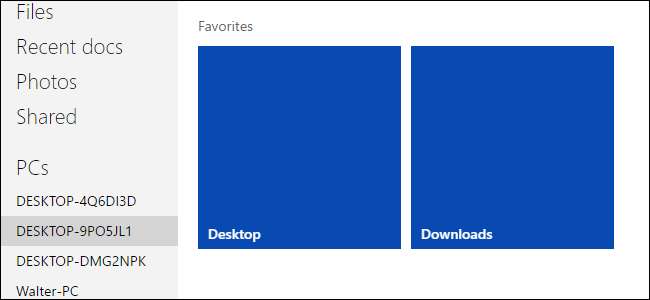
OneDrive può essere principalmente un servizio di sincronizzazione cloud, ma anche se non utilizzi OneDrive come archivio cloud principale, ha una caratteristica killer: con esso, puoi accedere in remoto a qualsiasi file sul tuo PC, anche se quel file non è in le cartelle di OneDrive.
RELAZIONATO: Come condividere file e cartelle da OneDrive in Windows 10
Come la maggior parte dei servizi di archiviazione cloud, OneDrive semplifica l'archiviazione dei file nel cloud e persino condividerli con altre persone . "Recupera" è una pratica funzionalità aggiuntiva che ti consente di accedere al tuo account OneDrive su qualsiasi browser Web e quindi accedere in remoto ai file su qualsiasi PC che esegue OneDrive. Un avvertimento interessante è che la funzione Fetch non è supportata in Windows 8.1. Sospettiamo che ciò sia dovuto al fatto che Windows 8.1 era il prima versione per integrare OneDrive (allora denominato SkyDrive) nel sistema operativo e Fetch non era disponibile all'epoca.
Se utilizzi Windows 10, sei a posto. Assicurati solo di accedere al tuo account OneDrive prima di iniziare. Se utilizzi Windows 7 o 8 (non 8.1), scarica l'app OneDrive (se non l'hai già fatto), installalo e accedi. Se non hai ancora un account OneDrive, è facile e gratuito configurarne uno ed è utile anche se Fetch è l'unica cosa per cui lo usi.
Come abilitare il recupero nelle impostazioni di OneDrive
Il recupero non è abilitato per impostazione predefinita. Dopo aver effettuato l'accesso a OneDrive sul tuo PC, dovrai accenderlo. Fai clic con il pulsante destro del mouse sull'icona di OneDrive nella barra delle applicazioni.
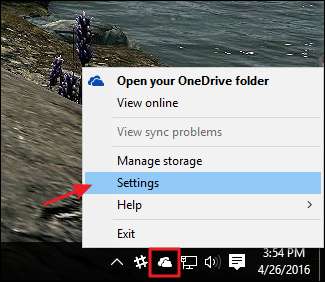
Nella finestra di Microsoft OneDrive, passa alla scheda Impostazioni.
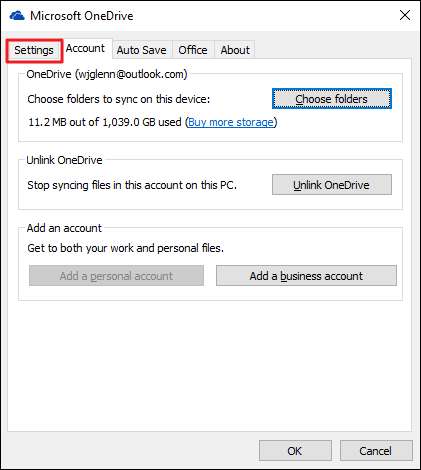
Nella scheda Impostazioni, abilita la casella di controllo "Consentimi di usare OneDrive per recuperare i miei file su questo PC", quindi fai clic su OK.
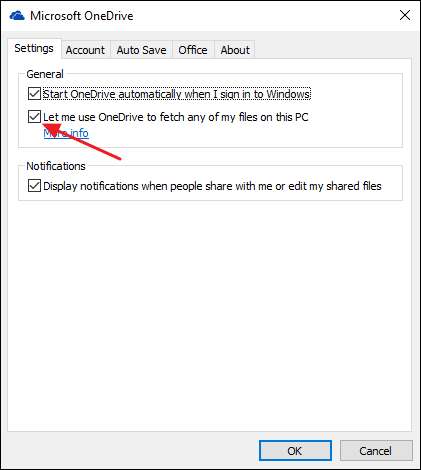
Se hai più di un PC, dovrai ripetere questi passaggi per abilitare OneDrive su ognuno di quelli in cui desideri l'accesso remoto ai tuoi file.
Come accedere ai file remoti utilizzando Fetch
Ora che hai attivato Fetch, puoi accedere in remoto ai tuoi file da qualsiasi browser web moderno. Basta andare al Sito di OneDrive e accedi.
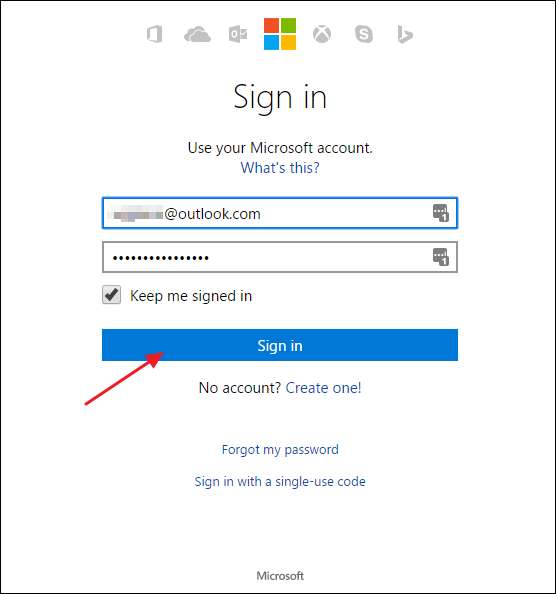
Nel riquadro di navigazione sul lato sinistro, vedrai un elenco di PC su cui è installato OneDrive. Basta fare clic su quello che si desidera sfogliare.
Dovresti vedere tutte le cartelle familiari dal tuo PC. Le cartelle archiviate in remoto sul tuo PC hanno miniature blu fisse in modo che sia più facile identificare ciò che stai guardando. Basta fare clic su qualsiasi cartella per aprirla.
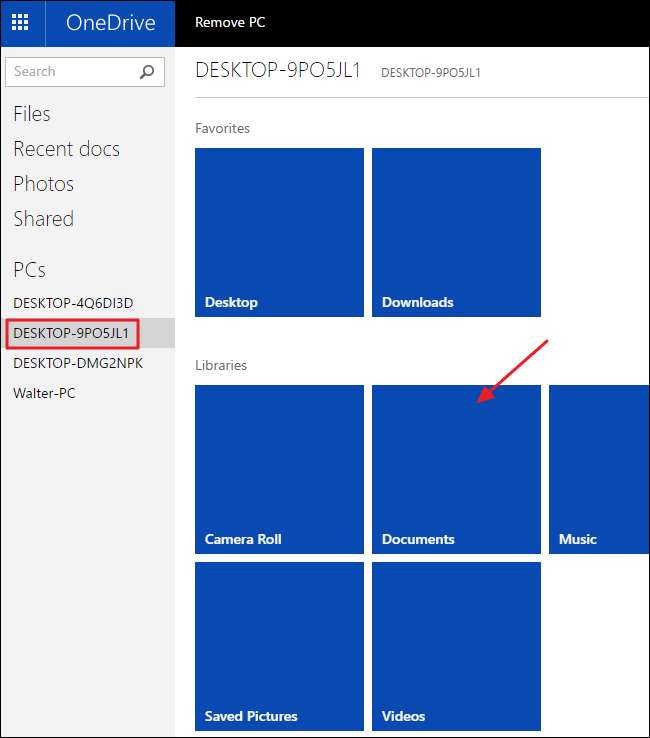
NOTA: se è la prima volta che visiti quel PC da remoto e hai impostato l'autenticazione a due fattori, dovrai eseguire un controllo del codice di sicurezza prima di ottenere l'accesso. Inoltre, se vedi più PC che non riconosci, è possibile che i computer meno recenti siano ancora associati al tuo account. Fai clic sui PC elencati e vedrai un'opzione per rimuovere quelli che non desideri.
Quando hai trovato la cartella con i file che stai cercando, hai un paio di scelte. Se desideri scaricare il file sul computer in cui ti trovi ora, fai clic sul file. In alternativa, puoi fare clic con il pulsante destro del mouse sul file e scegliere Carica su OneDrive per aggiungere il file alle cartelle di OneDrive. Ti verrà data la possibilità di specificare in quale cartella desideri caricarlo.
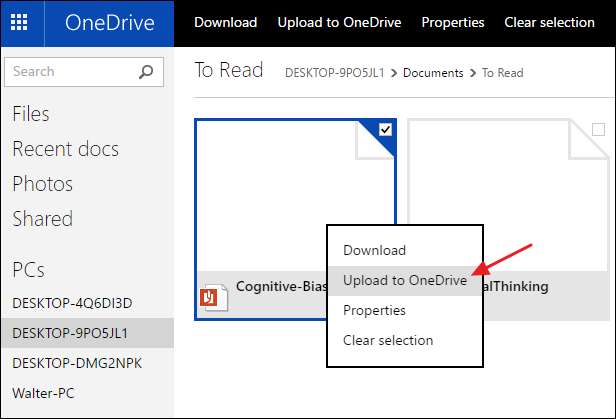
Un'eccezione a questa funzionalità è se stai guardando una cartella con immagini o video. In tal caso, vengono mostrate le miniature complete dei file. Puoi fare clic su qualsiasi file per visualizzare l'immagine o riprodurre in streaming il video senza doverlo scaricare o copiarlo nelle cartelle di OneDrive. Hai anche la possibilità di avviare una presentazione per tutte le immagini nella cartella.
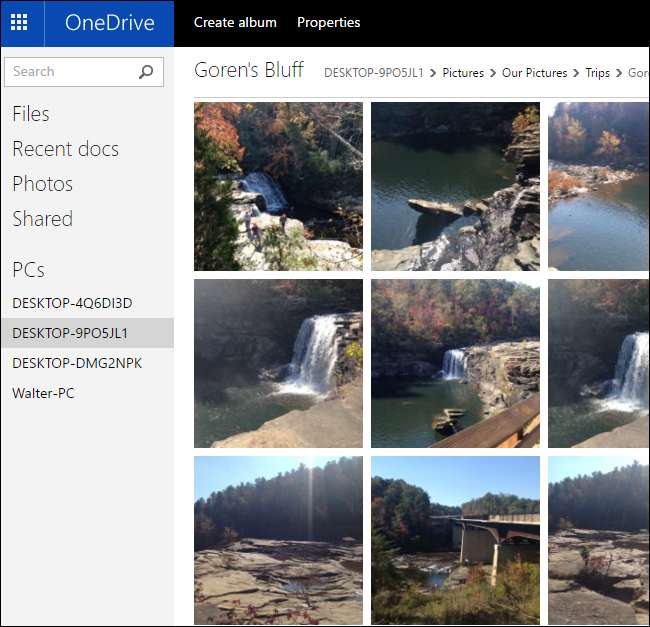
E questo è tutto quello che c'è da fare. Se stai già utilizzando OneDrive, non è necessario installare alcuna app aggiuntiva per ottenere l'accesso remoto ai file sul tuo PC. Abilita semplicemente la funzione Fetch e puoi accedere praticamente da qualsiasi browser web. Se non stai utilizzando OneDrive ... beh, questa è una funzionalità abbastanza straordinaria che potrebbe valere la pena installarla.







